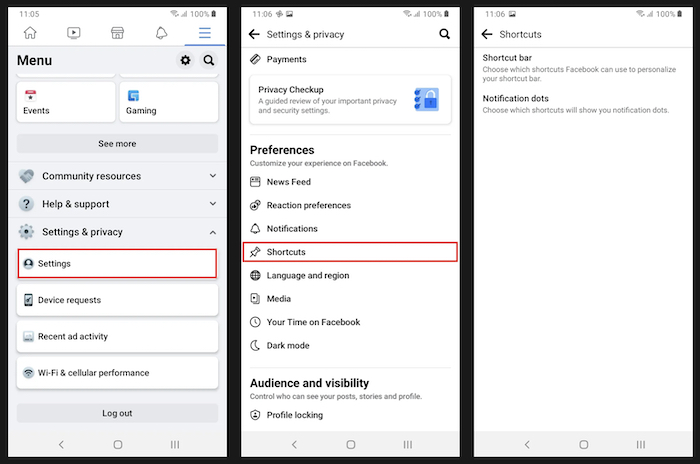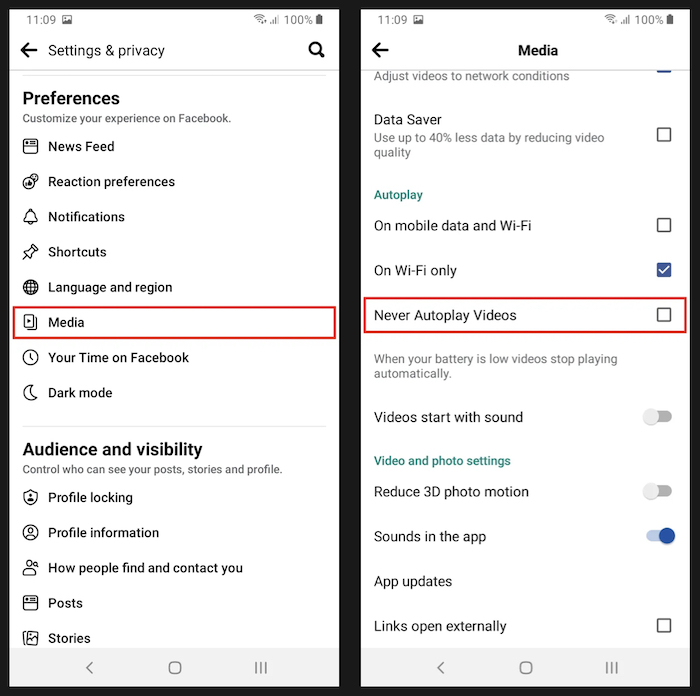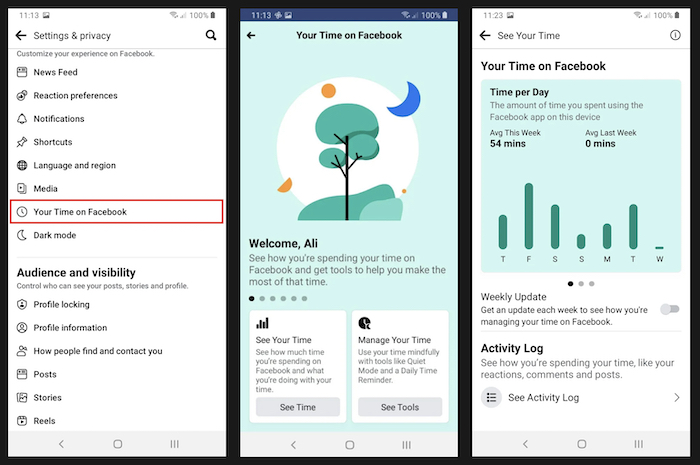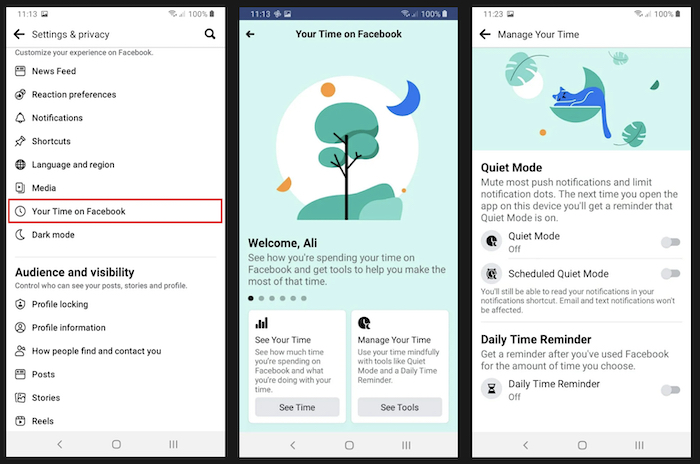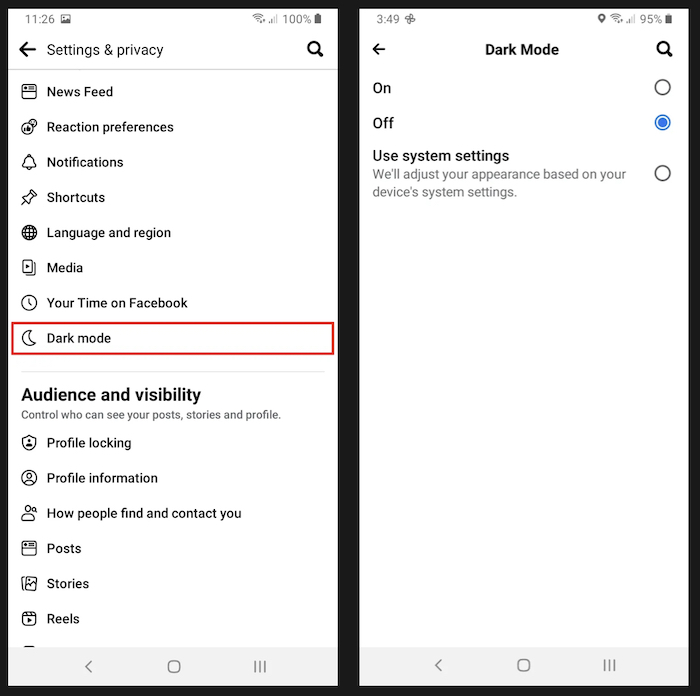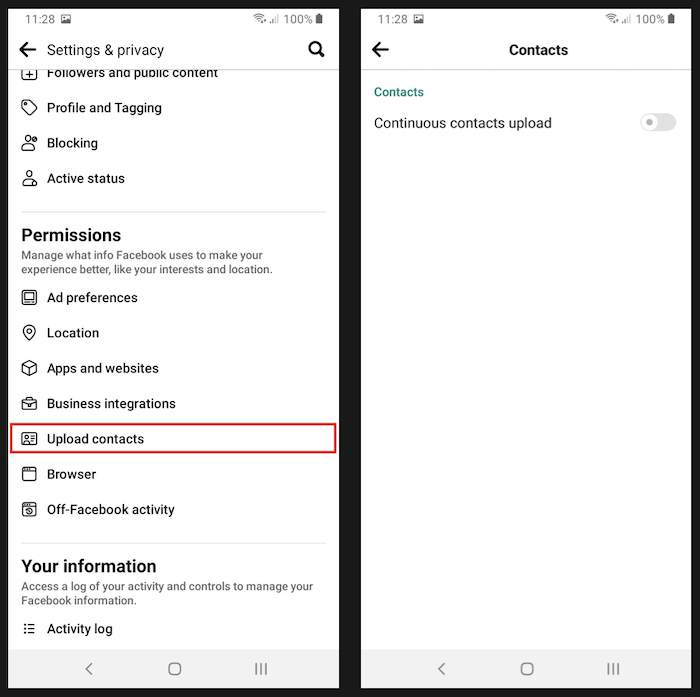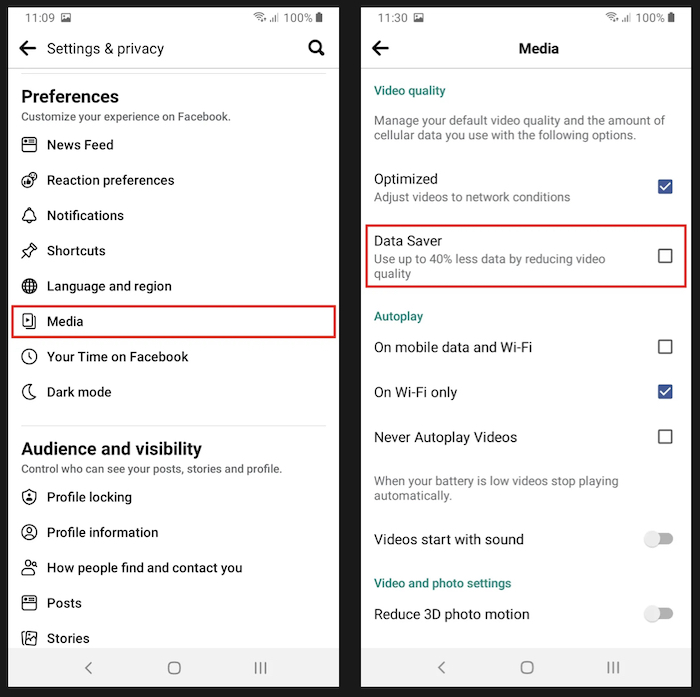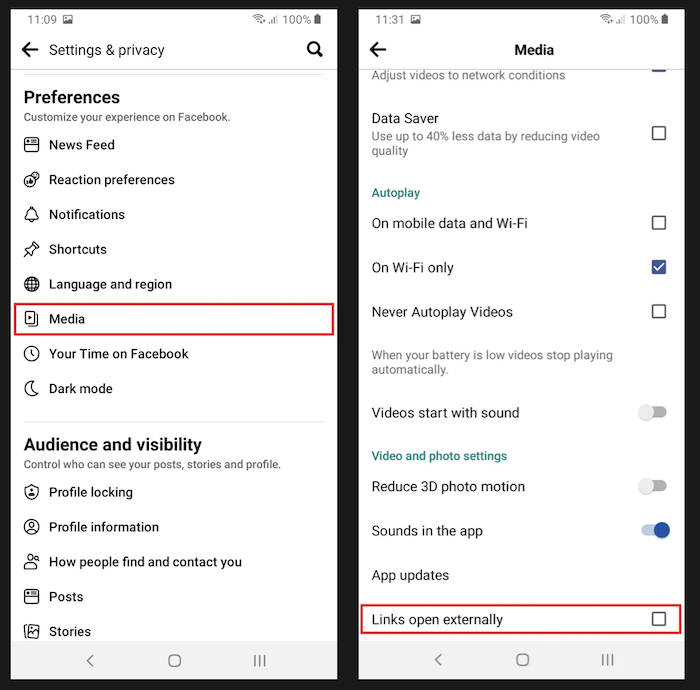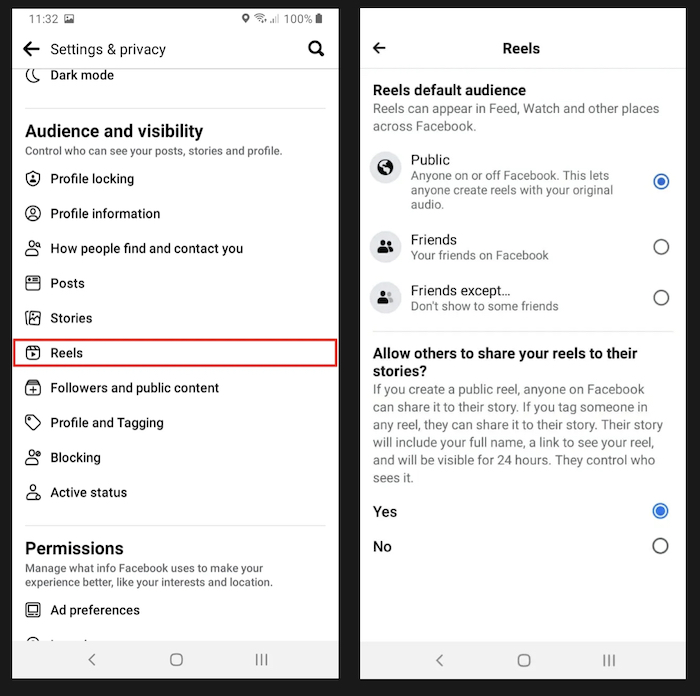Facebook redovito ažurira svoju mobilnu aplikaciju kako bi dodali nove mogućnosti za korisnike. Nekada su to nove funkcionalnosti, a nekada su sigurnosne zakrpe ili ispravci bugova. Međutim, vama kao korisniku može biti izazovno pratiti sve promjene koje se događaju unutar aplikacije. Ako vam “nešto veće” ne zapne za oko, vjerojatno nećete ni vidjeti spomenute promjene niti znati da nešto možete promijeniti.
To je zato što Facebook aplikacija ima puno postavki koje potencijalno mogu poboljšati vaše korisničko iskustvo, ali većina od njih su skrivene unutar raznih menija. Stoga ćemo vam mi pokazati neke od najkorisnijih postavki Facebook aplikacije koje vrijedi promijeniti.
1) Prilagodite Facebook traku s prečacima (Shortcut bar)
Kada otvorite mobilnu Facebook aplikaciju, vidjet ćete traku prečaca (Shortcut bar) na dnu ekrana s poveznicama na Home, Watch, Marketplace i sl. Ovu Facebook traku prečaca možete prilagoditi svojim potrebama (i željama).
Bilo da želite ukloniti crvene točke obavijesti s trake ili prečac do Marketplacea, to možete učiniti u postavkama. Idite na Settings & Privacy > Settings > Shortcuts. Tu ćete moći prilagoditi i traku prečaca i točke obavijesti (Notification dots).
2) Podesite kvalitetu videa i opcije automatske reprodukcije
Kada prvi put instalirate Facebook aplikaciju, automatska reprodukcija videozapisa (AutoPlay) uključena je po defaultu. Kao što samo ime sugerira, ova značajka automatski pokreće video zapise kada se pomičete kroz feed i kako naiđete na video zapis.
Automatska reprodukcija ima svoje prednosti u tehničkom smislu. Ipak, neće vam odgovarati ako ste na mreži s ograničenim Internet prometom jer će vam relativno brzo potrošiti dostupne mobilne podatke. Ovu mogućnost možete isključiti tako da odete na Settings & Privacy > Settings > Preferences > Media i označite opciju “Never Autoplay Videos”.
I kada ste već tamo, također možete prilagoditi kvalitetu videa u ovom izborniku kako biste dodatno optimizirali svoje iskustvo u aplikaciji. Postoji više načina za to.
Prvo možete označiti opciju “Optimizirano” kako biste aplikaciji omogućili prilagodbu kvalitete videa prema vašoj mreži. A ako želite uštedjeti još više podataka, možete uključiti značajku “Data Saver”. Također možete promijeniti kvalitetu videozapisa za pojedinačne videozapise podešavanjem razlučivosti videa.
3) Kreirajte izvješće (report) da vidite svoje potrošeno vrijeme na Facebooku
Facebook vam omogućuje da vidite koliko vremena “trošite” unutar Facebook aplikacije, što vam može pomoći da optimizirate svoje slobodno vrijeme i potencijalno smanjite beskonačno scrollanje kroz dotičnu aplikaciju. Možete čak dobiti i tjedno izvješće da vidite kako provodite svoje vrijeme na Facebooku i pregledati dnevnik aktivnosti, kao što su vaše objave, komentari i reakcije.
Za pristup spomenutom izvješću idite na Settings & Privacy > Settings > Preferences > Your time on Facebook > See your time. Ovdje ćete vidjeti grafikon korištenja aplikacije i možete uključiti opciju “Weekly update” da biste primali automatizirana tjedna izvješća.
4) Uključite tihi način rada i dnevne podsjetnike
Facebook ima previše dostupnog sadržaja koji vas često “tjera” da beskrajno skrolate kroz feed trošeći uzalud vrijeme. To se često zna dogoditi kad dobijete notifikaciju, pogledate ju i onda nastavite scrollati feedom da vidite što se događa. No, postoji rješenje za to. Barem djelomično. Tu govorimo o “Quiet Modeu”.
“Quite mode” privremeno “onemogućuje” obavijesti iz Facebook aplikacije, sprječavajući je da vas ometa tijekom određenog razdoblja. Quite mode možete postaviti prema svojim potrebama (npr. od 8 do 16h, odnosno tijekom radnog vremena).
Za pristup ovoj mogućnosti idite u Settings & Privacy > Settings > Preferences > Your Time on Facebook > Manage Your Time.
U istom izborniku također možete odabrati količinu vremena koju želite provesti na Facebooku. Ta opcija se zove “Daily Time Reminder”. Kao što sam naziv sugerira, ova vam opcija šalje podsjetnik nakon što ste koristili aplikaciju određeno vrijeme u danu koje ste si sami zadali (npr. 45 min dnevno).
5) Dark mode
Dark mode – “tamni način rada” – smanjuje naprezanje vaših očiju i omogućuje vam da se lakše fokusirate na sadržaj noću. Također smanjuje potrošnju baterije vašeg telefona.
Da biste omogućili dark mode, idite na Settings & Privacy > Settings > Preferences > Dark Mode. Aplikacija će vam pokazati tri opcije: “Uključeno” (On), “Isključeno” (Off) i “Koristi postavke sustava” (Use system settings).
“Koristi postavke sustava” imitira postavke vašeg telefona. Ako je telefon postavljen na “light mode” i Facebook će imati svjetlu temu. Ako na telefonu imate uključen “dark mode”, i Facebook će imati dark mode.
6) Kontinuirano učitavanje kontakata
Kao što znate, Facebook vam omogućuje povezivanje s prijateljima, kolegama i obitelji. A da biste nekoga pronašli na ovoj mreži, morate potražiti ime dotične osobe putem Facebook tražilice. Međutim, neki ljudi ne koriste svoja prava imena, a moglo bi biti slučajeva u kojima možete pronaći mnoštvo ljudi s istim imenom.
Opcija “Continuous Contact Upload” omogućuje vam povezivanje s vašim kontaktima na Facebooku sinkronizacijom vaših telefonskih kontakata s aplikacijom. Time čini cijeli proces povezivanja s ljudima jednostavnijim i lakšim.
Ovu opciju možete uključiti ili isključiti tako da odete na Settings & Privacy > Settings > Permissions > Upload Contacts. Nakon što ju uključite, odvest će vas na zaslon na kojem prvi put učitavate svoje kontakte kako biste pronašli svoje prijatelje. Ako želite prestati dijeliti ove informacije s Facebookom, samo isključite opciju.
7) Ušteda podataka na mobilnoj mreži
Kao što smo već spomenuli, Facebook ima ogromnu količinu sadržaja, uključujući slike, videozapise i tekstualne postove. Ako koristite Facebook na mobilnim podacima (znači, niste spojeni na Wi-Fi), aplikacija će vam “pojesti” dobar dio tih podataka. Dobra vijest je da Facebook aplikacija ima opciju “Data Saver” koja smanjuje kvalitetu videa i slika kako bi vam pomogla uštedjeti podatke.
Facebook tvrdi da koristi 40% manje podataka kada uključite “Data Saver” opciju. Da biste ju uključili, idite u Settings & Privacy > Settings > Preferences > Media. Ovdje ćete pronaći opciju “Data Saver”, između ostalih korisnih postavki vezanih uz medije. Pogledajte još što se nudi i što možete možda promijeniti.
8) Otvarajte linkove eksterno
Facebook ima web preglednik unutar same aplikacije koji vam omogućuje otvaranje vanjskih poveznica (linkova) unutar aplikacije. Međutim, možda biste radije otvarali linkove u svom defaultnom web pregledniku kako biste mogli jednostavno spremiti web stranice i unijeti podatke za prijavu gdje je to potrebno. Facebook vam to omogućuje putem postavki.
Da biste omogućili ovu opciju, idite na Settings & Privacy > Settings > Preferences > Media. Scrollajte prema dnu i označite opciju “Links Open Externally”. Sada svaki put kada otvorite neki link, aplikacija će vas preusmjeriti na zadani web preglednik.
9) Provjerite performanse Wi-Fi-ja i mobilne mreže
Ako odete na Settings & Privacy > Wi-Fi & Cellular Performance, pronaći ćete neke korisne informacije o vašoj internetskoj vezi i dostupnim javnim Wi-Fi vezama.
Ako ste na mobilnoj mreži, možete testirati njenu brzinu i provjeriti snagu signala u vašem području. Također vam omogućuje testiranje brzine vaše Wi-Fi veze i pronalaženje dostupnih javnih Wi-Fi mreža na karti.
Nadalje, možete upravljati mrežnim obavijestima i postavkama lokacije tako da dodirnete ikonu zupčanika u gornjem desnom kutu.
10) Prilagodite postavke Facebook Reelsa
Facebook aplikacija vam omogućuje kreiranje i gledanje kratkih videa pod nazivom “Reels”. Također, aplikacija vam omogućuje upravljanje samim Reelsima, tko ih ima pravo vidjeti, kao i opcijama dijeljenja putem postavki.
Za pristup ovim opcijama idite na Settings & Privacy > Settings > Audience and Visibility > Reels. Ovdje možete ograničiti svoje Reelse na popis prijatelja ili samo na određene prijatelje. Također možete ograničiti svoju publiku da dijeli vaše Reelse. Ako želite, također možete ukloniti Reelse s Facebooka, odnosno možete ih ukloniti da ih više ne vidite.
Piše: Boris Plavljanić